在本章中,我们将讨论如何在Word 2010中使用模板.Microsoft Word模板是一组样式,用于定义常规文本段落,标题和不同标题级别的段落样式.您可以使用任何已存在的Word文档模板,也可以设计一个可用于所有公司文档的模板.
现在,我们将了解如何为新创建的word文档使用现有模板.创建新空白文档时会选择模板.
步骤1 : 要开始新文档,请单击"文件"选项卡,然后单击新建选项;这将显示可用模板.
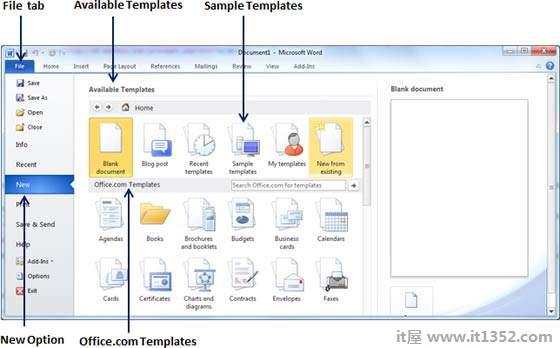
第2步 : Microsoft Word提供了在示例模板下排列的模板列表,或者您可以从 office.com 下载数百个模板,这些模板按不同的类别排列.我们将使用示例模板作为我们的文档.为此,我们需要点击样本模板;这将显示一个模板库.您可以尝试使用 office.com 选项根据您的要求选择模板.
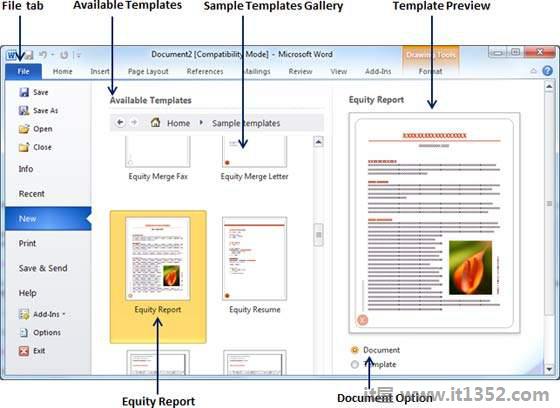
第3步 : 您可以浏览可用模板列表,最后通过双击模板为文档选择其中一个模板.我们将为报告要求选择股权报告模板.在为文档选择模板时,应选择第三列中提供的文档选项.这将打开具有预定义设置的文档,您可以根据文档要求修改文档标题,作者姓名,标题等.
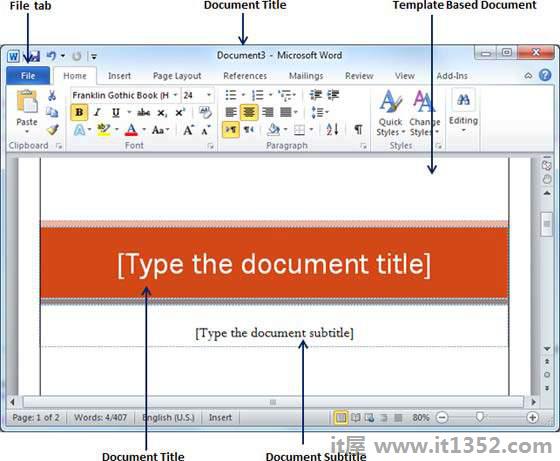
您可以根据需要创建全新模板,也可以修改现有模板并保存以供以后用作模板. Microsoft Word模板文件的扩展名为 .dotx .以下步骤将帮助您创建新模板.
步骤1 : 要使用现有模板创建新模板,请单击文件选项卡,然后单击新建选项;这将显示要选择的可用模板.选择任何可用模板,然后打开模板选项打开它.
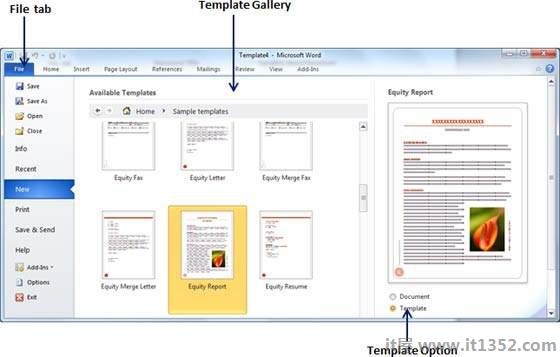
第2步 : 您现在可以根据自己的要求修改打开的模板,完成后,可以使用 .dotx 扩展名保存此模板,该扩展名是Microsoft Word模板的标准扩展名.
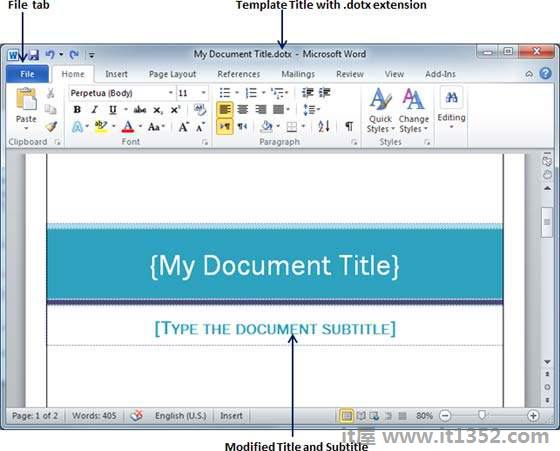
您也可以从新文档创建模板.单击文件按钮,然后单击新建选项以打开新文档.在可用模板下,双击空白文档以创建新文档模板.使用唯一名称和 .dotx 扩展名保存模板.
您可以将创建的模板保存在您点击的任何位置,无论何时您想使用此模板,只需加倍 - 点击模板文件,它将为您打开一个新的基于模板的文档.